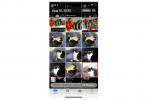Uus Huawei Mate 20 Pro on üks tänapäeval saadaolevatest funktsionaalseimatest nutitelefonidest, mis muudab selle üliihaldusväärseks ja tõenäoliselt tagab selle tee paljudesse kätesse. Kui see olete teie ja uus Mate 20 Pro pesitseb praegu teie peopesas, siis lugege edasi, sest meil on mõned suurepärased näpunäited, mis aitavad teil oma telefoni veidi paremini tunda. Mida rohkem sa seda tead, seda rohkem saad sellest kasu.
Teise võimalusena, kui otsite meie Huawei Mate 20 Pro ülevaade see on siin ja meil on mõned soovitused siin on suurepärased juhtumid ka. Kui teete endiselt ostuotsust, ärge loobuge ka standardsest Mate 20-st ja saate loe meie arvustust siit.
Soovitatavad videod
Kuidas aktiveerida žestide juhtnuppe
Huawei on lisanud Mate 20 Pro EMUI 9.0-sse, mis on Android 9.0 kasutajaliides, žestide juhtelemendid; kuid need ei ole vaikimisi aktiivsed. Nende proovimiseks avage Seaded, Süsteem, ja Süsteemi navigeerimine. Siin on kolm valikut: Žestid, kolme klahviga navigeerimine, ja Navigatsioonidokk.
Valige Huawei enda žestisüsteemi jaoks žestid. Traditsioonilised Androidi nupud kaovad ekraani allservast ja saate ringi liikuda, kasutades nuppu Koju naasmiseks pühkige üles, tagasi pöördumiseks pühkige ekraani servas ja rakenduse avamiseks pühkige üles ja hoidke all menüü.
Navigeerimisdokk on väike täpp ekraanil, kus telefonis liiguvad ka puudutused ja vajutused. Seda saab kasutada koos mõlema peamise juhtimismeetodiga. Tuttavate Androidi klahvide juurde naasmiseks järgige ülaltoodud meetodit ja valige Kolme klahviga navigeerimine. Kuid Huawei žestjuhtimispuldid töötavad Mate 20 Pro puhul hästi.
Kuidas hankida rakenduse salv
See on Huawei telefonikasutajate jaoks tavaline taotlus: kuidas muuta avaekraani paigutust nii, et rakenduste ikoonid oleksid mitmel ekraanil jaotatud, traditsiooniliseks rakenduste salveks? See on lihtne. Avatud Seaded, siis Avakuva ja taustapilt, ja lõpuks Avakuva stiil. Siin on kaks valikut, kas Huawei standardseade rakenduste jaoks avaekraanidel või valik Sahtel. Aktiveerimiseks puudutage ükskõik kumba.
Kuidas kasutada digitaalset tasakaalu
See on EMUI 9.0 uus funktsioon ja toimib sarnaselt Google'i digitaalne heaolu süsteem, mis on praegu saadaval ainult Pixeli telefonides. See on suurepärane viis oma rakenduse ja telefoni kasutuse jälgimiseks ning Huawei rakenduse eeliseks on see, et see kogub andmeid pikema aja jooksul kui Google'i oma.
Minema Seaded ja leida üles Digitaalne tasakaal valik. Avage see ja kui see on esimest korda, peate võib-olla andma sellele teatud õigused. Siit saate seadistada rakenduste kasutuspiiranguid, määrata igapäevase ekraaniaja piirangu ja magamamineku režiimi, et ekraan teatud aja möödudes halliks muuta.



- 1. Aktiveerige Huawei Mate 20 Pro žestide juhtnupud.
- 2. Lülituge Huawei Mate 20 Pro tavavaatest rakenduste sahtlile.
- 3. Uurige Huawei rakendust Digital Balance seadmes Mate 20 Pro.
Bluetoothi kasutamine AptX HD-ga
Mudelil Huawei Mate 20 Pro ei ole 3,5 mm kõrvaklappide pesa, nii et kui plaanite osta paari Bluetooth-kõrvaklappe. telefoni, võiksite kaaluda AptX HD-d toetava komplekti hankimist, mis annab teile kõrge eraldusvõimega helifailidest kõrgema kvaliteediga heli kui CD. Teil on vaja AptX HD kõrvaklappe – leiate need kõik lehelt AptX veebisait, kuid meile meeldib Sony WH-1000xM3, ja Audio-Technica ATH-DSR9BT – ja seejärel lihtsalt siduge need oma telefoniga, et saada parim kuuldav juhtmevaba heli.
Kuidas kasutada supermakrorežiimi
Mate 20 Pro ostmise üheks põhjuseks on vinge kaamera, millel on lisaks uuele lainurkobjektiivile ka spetsiaalne Super Macro Mode. Selle jaoks pole konkreetset seadistust, seega on kasulik teada, kuidas seda pildistamisel käivitada. Avage kaamerarakendus, seejärel puudutage pildiotsijas suumisätteid, et liikuda 0,6x lainurkrežiimile. Nüüd minge oma pildistatavale lähedale – Huawei sõnul umbes 2,5 cm kaugusele – ja oodake, kuni tehisintellekt mõistab, mida pildistate, ning Super Macro režiim aktiveerub. Te teate, sest nagu teisedki stseenituvastusrežiimid, kuvab see pildiotsijas režiimi nime.
Kuidas Master A.I välja lülitada
Huaweil on üks parimaid tehisintellekti (A.I.) süsteeme kõigis nutitelefonides ja see on eriti tõhus kaameras, kus see tegeleb stseenituvastuse ja seadistuste reguleerimisega. See võib põhjustada mõningaid suurepärased fotod, kuid te ei pruugi alati soovida, et see katkestaks. A.I on võimalik välja lülitada. täielikult kaameras, kui soovite tulemusi ilma selleta näha.
Avage kaamerarakendus, seejärel puudutage ekraani paremas ülanurgas olevat hammasratast. Otsige üles Meister A.I. seade ja lülitage see välja. Pidage meeles, et koos Master A.I. keelatud, ei saa te automaatse stseenituvastuse seadistusi. Selle uuesti sisselülitamiseks muutke protsess lihtsalt vastupidiseks.
Kuidas kasutada rakendust 3D Live Maker
Kui vaatasite Mate 20 Pro käivitamise sündmust, võite meenutada, kus demonstreeriti hämmastavat funktsiooni telefoni kaamera 3D-skaneeris kaisuasja ja seejärel, kasutades liitreaalsust, äratas selle ellu ekraan. Pole käivitamisel saadaval, see funktsioon on nüüd saadaval Mate 20 Pro omanikele ja selle hankimiseks tehke järgmist.
Avage rakendus Huawei rakenduste galerii ja kui see pole veel põhiekraanil, otsige 3D Live Maker. Laadige alla ja installige 145 MB rakendus, seejärel järgige ekraanil kuvatavaid juhiseid, et alustada elutute mänguasjade ellu äratamist. Jah, selle õigeks saamiseks on vaja kannatust; aga tulemused on lahedad, kui asjast aru saad.



- 1. Lülitage Huawei Mate 20 Pro kaamera Master AI välja.
- 2. Huawei Mate 20 Pro supermakrorežiim.
- 3. 3D Live Maker rakendus Huawei Mate 20 Pro jaoks
Kuidas kasutada traadita pöördlaadimist
Kas teadsite, et Huawei Mate 20 Pro saab teisi seadmeid juhtmevabalt laadida? Nii üllatav kui see ka ei kõla, eeldusel, et teine seade toetab Qi traadita ühenduse standardit, see tegelikult töötab. Kuid see ei ole funktsioon, mis on alati aktiivne, nii et peate selle sisselülitamiseks seadetesse süvenema.
Esiteks veenduge, et seadmel, mida soovite laadida, on juhtmevaba laadimine. Uus Apple iPhone XS, XS max, ja Samsung Galaxy Note 9 kas kõik toimib näiteks. Mate 20 Pro puhul avage Seaded, seejärel valige Aku valik. Kerige alla ja otsige üles Juhtmeta pöördlaadimine valikut ja puudutage paremal olevat lülitit. Ilmub graafik, mis näitab, kuidas kahte seadet positsioneerida. See on sama lihtne kui kahe telefoni teineteise kokkupanek.
Alati sisselülitatud ekraani seadistamine
Mate 20 Pro OLED-ekraan toetab alati sisselülitatud ekraani, nii et näete lukustuskuval kellaaega, aku kasutusaega ja teateid. See on standardselt välja lülitatud, nii et selle leidmiseks minge aadressile Seaded, avaekraan ja taustpiltja seejärel otsige üles Alati sisse lülitatud ekraan valik allosas. Puudutage seda ja lülitage lüliti sisse. Kui olete seal, saate selle ajastada, et alati sees olev ekraan ei jääks öösel põlema, kui see võib olla liiga hele.
Kuidas kasutada nutikat eraldusvõimet
Karbist välja võttes on Mate 20 Pro nutikas eraldusvõime funktsioon aktiivne, mis vähendab ekraani eraldusvõimet, et säästa akut. Kui soovite kasutada maksimaalset 3120 x 1440 pikslist eraldusvõimet, peate selle tühistama. Minema Seaded, Ekraan, siis Ekraani resolutsioon. Lülitage Nutikas eraldusvõime suvand ekraani ülaosas, seejärel valige allolevatest suvanditest WQHD+. Võib-olla soovite tulevikus nutika eraldusvõime uuesti sisse lülitada, kuna mitte kõik rakendused ja ekraanid ei kasuta kõiki piksleid, mis põhjustab energia raiskamist.



- 1. Lülitage sisse Huawei Mate 20 Pro alati sisse lülitatud ekraan.
- 2. Lülitage Huawei Mate 20 Pro sisse traadita pöördlaadimine.
- 3. Reguleerige Huawei Mate 20 Pro nutika eraldusvõime sätteid.
Kuidas saada rohkem teavitusikooni ruumi
Mate 20 Pro sälku, kus asub 3D-skannimise esikaamera massiiv, kõrvalmõju on see, et märguannete jaoks pole palju ruumi. Kuigi te ei saa sellega palju teha, on võimalus vabastada natuke ruumi. Proovige kõigepealt neid kahte näpunäidet. Minema Seaded, siis Ekraan, ja lõpuks Rohkem kuvaseadeid. Siin tühistage valik Kuva operaatori nimi ja Display-võrgustiku kiirus valikuid.
Järgmisena minge tagasi Seaded ja selleks Aku. Puudutage paremas ülanurgas olevat hammasratast ja seejärel Aku protsentja valige Ära näita. Lisaks tõmmake teavitusala alla ja lülitage välja NFC ja seejärel Bluetooth. Jah, mitmed neist on kompromissid – NFC puudumine tähendab Google Pay puudumist ja kõrvaklappide või muude tarvikute jaoks on vaja Bluetoothi –, kuid see on ainus viis teavitusikoonide jaoks ruumi vabastamiseks.
Toimetajate soovitused
- Parimad tahvelarvutid lastele 2023. aastal: parimad valikud teie lastele
- Huawei Mate 50 Pro on siin meeletu 200-kordse suumiga
- Parimad Huawei P40 Pro Plus ümbrised
- Parimad iOS 13 näpunäited ja nipid
- Parimad Huawei P40 Pro ümbrised ja kaaned